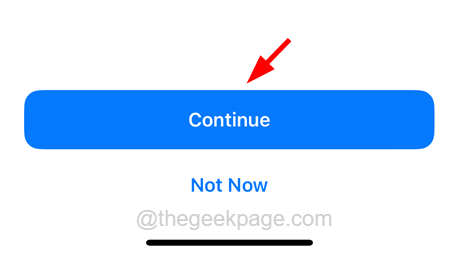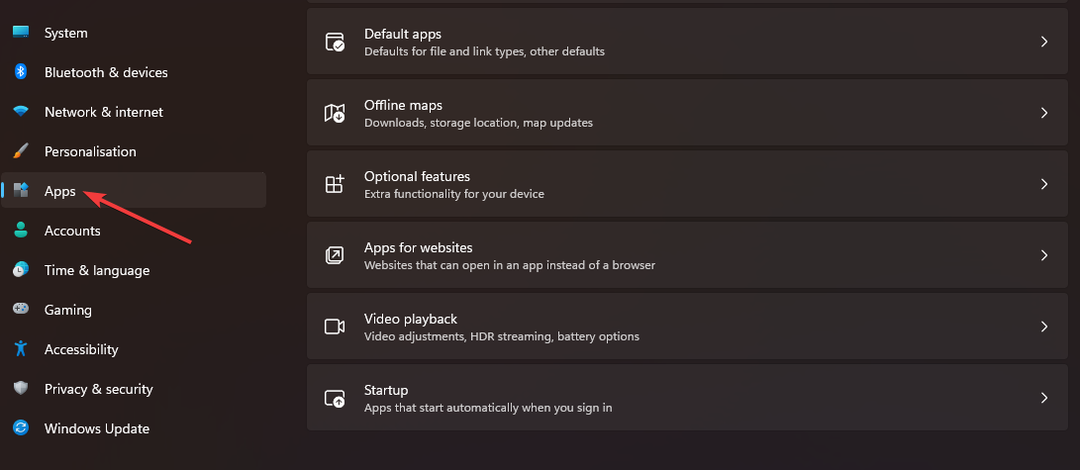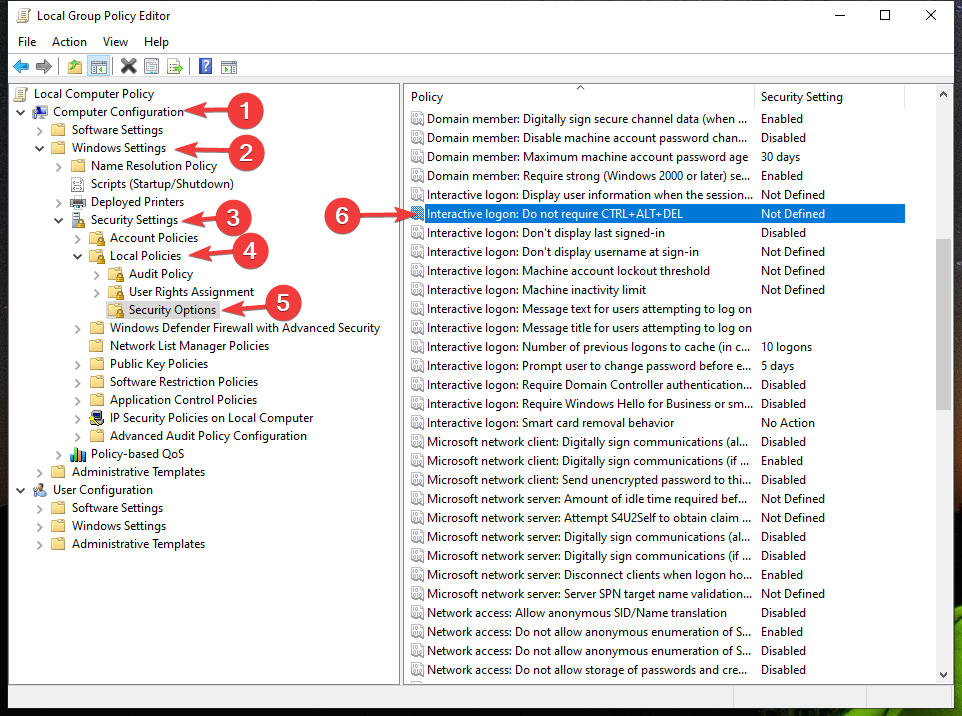Elgondolkodhat azon, hogy egyes alkalmazások és fájlok miért nyílnak meg automatikusan az Ön értesítése nélkül az iPhone-on. Ez a helyzet? Ez azért történik, mert az iPhone-ra önállóan kattintanak.
Számos jelentést kaptunk különböző iPhone-felhasználóktól, amelyek ugyanazt a problémát említik, amellyel az utóbbi időben szembesültek. Ezt a problémát az elavult iPhone-szoftver, az iPhone-on belüli kisebb műszaki hibák, a felhasználó által tudatlanul módosított beállítások stb. okozhatták.
Ne aggódjon, ha Önnek is hasonló problémája van az iPhone-jával, mert az alábbi cikkben összeállítottunk egy sor megoldást.
Tartalomjegyzék
Kezdetben próbálja ki ezeket a javításokat
- Indítsa újra az iPhone-eszközt – Az iPhone készülék néha több kisebb technikai hibát is tartalmaz, amelyek számos problémát okozhatnak, amint azt a cikkben fentebb tárgyaltuk. Tehát próbálja meg egyszer újraindítani az iPhone-t, és ez eltávolítja az összes technikai hibát, és megoldja a problémát.
- Frissítse az iPhone iOS szoftverét – Ha nem telepíti az Apple által kiadott legutóbbi buildet, az ilyen problémákat okozhat, és ez az iPhone szoftverének böngészéssel történő frissítésével javítható. Beállítások->Általános->Szoftverfrissítés.
- Tisztítsa meg az iPhone képernyőjét – Ha az iPhone képernyőjén sok olajos és egyéb piszkos folt van, az iPhone képernyője magától kattan a foltok miatti nyomás miatt. Ezért azt javasoljuk felhasználóinknak, hogy próbálják meg egy tiszta ruhával törölni az iPhone képernyőjét.
- Távolítsa el a sérült képernyővédőt - Még az iPhone képernyőjének tisztítása után is, ha a probléma továbbra is érintetlen, ez azt is jelentheti, hogy a probléma oka a képernyővédő fólia, amely nyilvánvaló okok miatt megsérülhet. Tehát próbálja meg eltávolítani a képernyővédőt/védőt az iPhone-járól, és ellenőrizze, hogy működik-e.
1. javítás – Minden beállítás visszaállítása
Néha a felhasználó anélkül, hogy tudta volna, hajlamos megváltoztatni az iPhone beállításait, és elfelejti visszaállítani. Ez lehet a probléma oka. Tehát próbálja meg visszaállítani az összes beállítást iPhone-ján a végrehajtással Minden beállítás visszaállítása.
HIRDETÉS
Miután sikeresen visszaállította az iPhone összes beállítását, ellenőrizze, hogy a probléma megoldódott-e vagy sem.
2. javítás – Az iPhone alaphelyzetbe állítása
1. lépés: Nyissa meg a Beállítások alkalmazást iPhone-ján.
2. lépés: Miután megjelenik a Beállítások alkalmazás, kattintson a Tábornok opciót az alábbiak szerint.

3. lépés: Görgessen lefelé a Tábornok oldalt, és válassza ki a Az iPhone átvitele vagy visszaállítása opció alul.
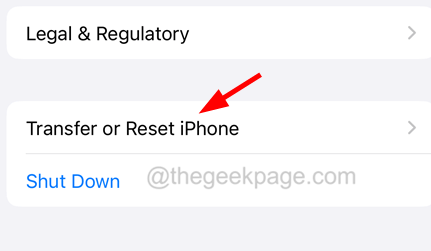
4. lépés: Most válassza ki a Minden tartalom és beállítás törlése opciót az alábbi képen látható módon.
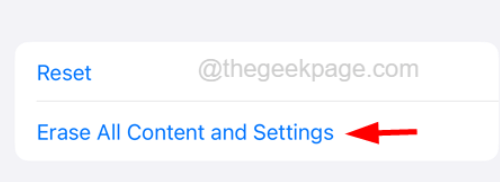
HIRDETÉS
5. lépés: betölt egy felugró képernyőt az iPhone-ra.
6. lépés: Kattintson rá Folytatni és kövesse a képernyőn megjelenő utasításokat a hard reset folyamat befejezéséhez iPhone-ján.